win11关闭同步中心 win11如何停止onedriver同步
随着Windows 11的发布,许多用户对其新增功能和改进感到兴奋,一些用户可能对其中的同步中心和OneDrive同步功能感到困惑。同步中心在Windows 11中被用来管理文件和设置的同步,而OneDrive同步则是一项用于将文件存储在云端并在不同设备之间同步的服务。有时候我们可能希望关闭同步中心或停止OneDrive同步。如何在Windows 11中关闭同步中心,以及如何停止OneDrive同步呢?本文将为大家详细介绍。
win11禁止onedriver同步方法
1、点击下方任务栏中的“onedrive”图标。
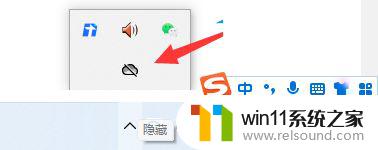
2、然后点击给出的“帮助&设置”选项,选择“关闭onedrive”即可。
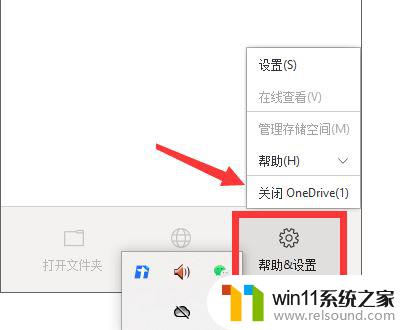
3、如果在任务栏中找不到onedrive的话,右击开始图标。选择上方选项中的“设置”打开。
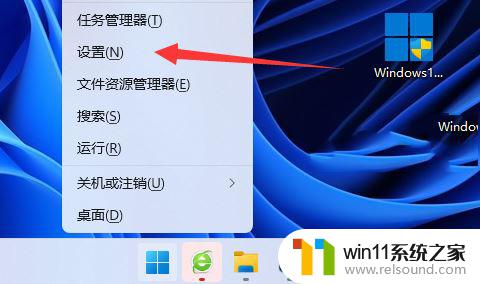
4、进入新界面后,点击“通知”打开。
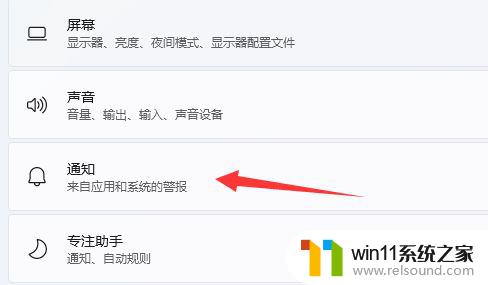
5、找到“onedrive”将其右侧的开关按钮关闭即可。
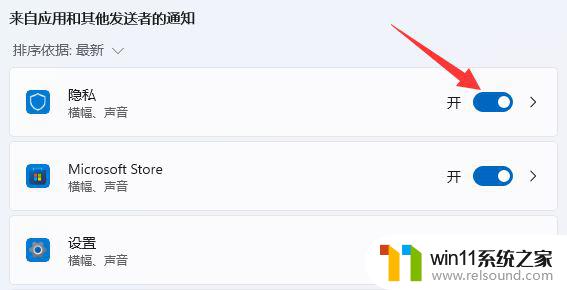
以上就是win11关闭同步中心的全部内容,对于碰到同样情况的朋友们,可以参照以上方法来处理,希望这些方法能够对大家有所帮助。















